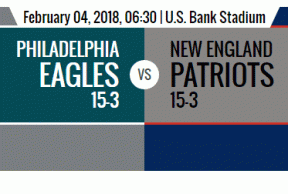Pataisymas: „Peacock“ prisijungimas neveikia ir kitos prisijungimo prie paskyros problemos
įvairenybės / / January 06, 2022
P„eacock“ televizorius yra populiarus dėl didžiulio „NCB Universal“ turinio rinkinio. Jis taip pat priklauso NCB Universal, kuris siūlo valandų valandas nemokamo ir išskirtinio turinio. „Peacock TV“ turi tris planus žiūrėti savo kolekciją: „Free“, „Premium“ ir „Premium Plus“. Tačiau daugelis vartotojų susidūrė su neveikiančiomis prisijungimo ir kitomis paskyros prisijungimo problemomis naudodami savo „Peacock“ televizorių, tačiau turime keletą būdų, kaip išspręsti problemą.
Mėgstame žiūrėti televizorių laisvalaikiu arba šeimos metu per dieną, o jei negalite prisijungti prie „Peacock“ televizoriaus, tai nėra labai malonu. Norėdami pradėti programėlę ar srautinio perdavimo paslaugą, mums reikia prisijungimo duomenų, o jei procesas nebaigtas, galime suabejoti, kad pamiršome vartotojo vardą ar slaptažodį, bet čia viskas kitaip. Problema gali kilti dėl programinės įrangos problemos arba bet kokios techninės klaidos.

Puslapio turinys
-
Pataisymas: „Peacock“ prisijungimas neveikia ir kitos prisijungimo prie paskyros problemos
- 1 būdas: priverstinai sustabdykite / atnaujinkite „Peacock TV“ programą / naršyklę
- 2 būdas: Atsijunkite iš visų įrenginių
- 3 būdas: iš naujo paleiskite įrenginį
- 4 būdas: išvalykite „Peacock TV“ duomenis ir talpyklą
- 5 būdas: patikrinkite, ar nėra atnaujinta / iš naujo įdiegta Peacock TV programa
- 6 būdas: iš naujo įdiekite VPN / paslaugos prieinamumą savo regione
- 7 būdas: patikrinkite, ar nėra įrenginio programinės įrangos naujinimo
- Išvada
Pataisymas: „Peacock“ prisijungimas neveikia ir kitos prisijungimo prie paskyros problemos
Yra įvairių būdų prisijungti prie „Peacock TV“ naudojant programą, žiniatinklio naršyklę ir kt. Prieš pereidami prie pataisymų, pirmiausia patikrinkite interneto ryšį, nes „Peacock TV“ yra pagrįstas interneto ryšiu, o dėl nestabilaus interneto ryšio gali kilti problemų.
Kartais dėl serverio išjungimo vartotojai negali prisijungti prie srautinio perdavimo paslaugos. Galite aplankyti Žemutinis detektorius svetainę ir ieškokite Peacock TV. Jei savo regione aptiksite gedimo problemą, kūrėjai netrukus ją išspręs.
1 būdas: priverstinai sustabdykite / atnaujinkite „Peacock TV“ programą / naršyklę
Pagrindinis trikčių šalinimas yra priverstinai sustabdyti programą arba naršyklę ir paleisti iš naujo. Kartais dėl techninių problemų programa arba naršyklė nustoja reaguoti. Tokias laikinas klaidas galima ištaisyti pritaikius jėgos sustabdymą.
- Išeikite iš Peacock TV programos arba naršyklės ir pašalinkite visas programas iš naujausių programų sąrašo.
- Dabar eikite į įrenginio nustatymus, pasirinkite Visos programos ir eikite į naršyklę arba „Peacock TV“ programą.
- Iš galimų parinkčių spustelėkite priverstinį sustabdymą, tada dar kartą paleiskite programą arba naršyklę ir prisijunkite naudodami savo kredencialus.
2 būdas: Atsijunkite iš visų įrenginių
„Peacock TV“ galite sukurti iki 6 profilių, o tai reiškia, kad iki 3 vartotojų gali prisijungti naudodami tą pačią paskyrą arba profilis vienu metu gali transliuoti paslaugas. Tačiau jei trys profiliai jau perduoda turinį kituose įrenginiuose, prisijungdami prie paskyros galite susidurti su klaidų pranešimais.
Kartais dėl kokių nors priežasčių prisijungiame prie skirtingų įrenginių ir pamirštame atsijungti. Norėdami vėl prisijungti, galite pasirinkti atsijungti nuo visų įrenginių. Tai viena iš dažniausiai pasitaikančių problemų, su kuriomis susiduria įvairios programos su profilio funkcijomis.
- Eikite į Peacock TV paskyros puslapį ir pasirinkite įrenginį. (bus rodomas įrenginių, prie kurių prisijungėte anksčiau, pavadinimai)

- Kitų įrenginių skiltyje pasirinkite Atsijungti nuo visų, kad pašalintumėte paskyrą iš visų įrenginių.
- Dar kartą bakstelėkite Atsijungti viską, kad patvirtintumėte.

- Iš naujo paleiskite „Peacock“ programą arba naršyklę ir vėl prisijunkite, kad patikrintumėte, ar problema išspręsta, ar ne.
3 būdas: iš naujo paleiskite įrenginį
Vienas iš patikimų problemų sprendimo būdų yra įrenginio paleidimas iš naujo. Daugelis vartotojų teigė, kad problema buvo išspręsta iš naujo paleidus srautinio perdavimo įrenginį. „Peacock TV“ galima naudoti visoms pagrindinėms platformoms, tokioms kaip „Windows“, „Android“, „macOS“ ir „iOS“. Iš naujo paleiskite įrenginį rankiniu būdu ir iš naujo paleiskite įrenginį, patikrinkite, ar problema išspręsta, ar ne. Taip pat gera praktika iš naujo paleisti interneto maršruto parinktuvą.
4 būdas: išvalykite „Peacock TV“ duomenis ir talpyklą
Kartais talpykla arba duomenys gali būti atsakingi už neveikiantį Peacock prisijungimą ir kitas prisijungimo prie paskyros problemas. Taigi turime reguliariai ištrinti talpyklos duomenis, kad apsaugotume programą nuo techninių problemų. Tačiau tai lengva užduotis ir neužims daug laiko.
- Norėdami ištrinti talpyklą ir duomenis, eikite į nustatymus ir eikite į Programos ir pranešimai.
- Dabar eikite į „Peacock TV“ programą arba naršyklę, kurioje transliuojate „Peacock TV“, vieną kartą spustelėkite išvalyti duomenis, palaukite, kol procesas bus baigtas, ir spustelėkite Išvalyti talpyklą.

- Naršyklėje pakartokite procesą ir baigę paleiskite programą arba naršyklę ir vėl prisijunkite prie Peacock TV.
5 būdas: patikrinkite, ar nėra atnaujinta / iš naujo įdiegta Peacock TV programa
Pasenusi versija taip pat yra vienas iš pagrindinių problemos veiksnių. Tačiau srautinio perdavimo įrenginiai turi galimybę patikrinti ir įdiegti naujausią įdiegtos programos versiją. Tačiau kartais ši funkcija neveikia tinkamai. Jei naujinimų nėra, pabandykite pašalinti „Peacock TV“ programą ir vėl ją įdiegti iš patikimos svetainės arba programų parduotuvės.
Skelbimai
6 būdas: iš naujo įdiekite VPN / paslaugos prieinamumą savo regione
„Peacock TV“ galima tik Jungtinių Valstijų regione. Tačiau jei naudojate jį kitoje srityje naudodami VPN, gali kilti problemų. Pirmiausia patikrinkite, ar paslaugos pasiekiamos jūsų regione, iš naujo įdiekite VPN programą ir dar kartą paleiskite „Peacock TV“ programą. Tačiau galite įdiegti kitas VPN programėles, kurias galite rasti programų parduotuvėje.
7 būdas: patikrinkite, ar nėra įrenginio programinės įrangos naujinimo
Paskutinis būdas išspręsti problemą yra įdiegti naujausią įrenginio programinės įrangos naujinį. Kai kurie vartotojai pranešė, kad problema kilo ne dėl senos Peacock TV programos versijos. Srautinio perdavimo įrenginyje taip pat yra laukiančių atnaujinimų. Išmaniųjų įrenginių gamintojai reguliariai išleidžia programinės įrangos naujinimus, kad išspręstų daugelį vartotojų problemų. Norėdami atnaujinti programinę-aparatinę įrangą:
- Eikite į srautinio perdavimo įrenginio nustatymus ir pasirinkite parinktį Sistema.
- Spustelėkite Tikrinti, ar yra naujinimų ir, jei yra naujinimų, atsisiųskite ir įdiekite naujinimus. Įrenginys bus automatiškai paleistas iš naujo įdiegus naujinimą.
- Dar kartą paleiskite programą, kad patikrintumėte, ar problema išspręsta, ar ne.
Išvada
Čia pateikiami visi darbo metodai, kaip išspręsti „Peacock“ prisijungimo ir kitas su paskyra susijusias problemas. Jei nė vienas iš būdų nepadeda, galite pabandyti iš naujo nustatyti srautinio perdavimo įrenginio gamyklinius nustatymus arba susisiekti su Peacock TV pagalbos centru. Be to, praneškite mums, jei jums patinka „Peacock TV“ pataisymas ar bet koks kitas prisijungimo problemos sprendimas.
Skelbimai